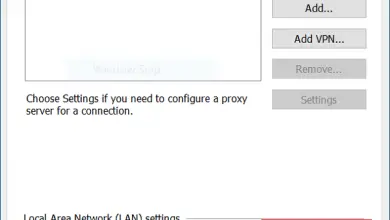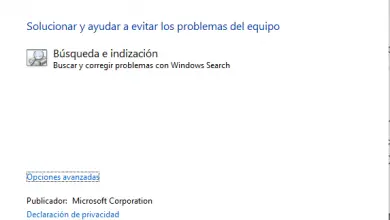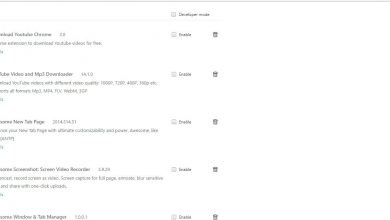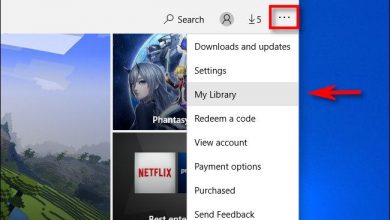Come eliminare automaticamente la cronologia di YouTube

Google ora può offrire uno strumento che elimina automaticamente la cronologia di YouTube. Per impostazione predefinita, i tuoi dati vengono archiviati per sempre, ma possono essere eliminati dai server di Google ogni 3-18 mesi.
Se vuoi saperne di più sulla piattaforma di streaming più utilizzata al mondo, dai un'occhiata a questo articolo dove te lo diremo cosa fare per far ripetere i video di YouTube consecutivamente . Basta cliccare e leggerete tutte le informazioni che abbiamo per voi.
Puoi utilizzare impostazioni di eliminazione automatica simili, disponibili per la cronologia delle posizioni. Così come la tua "cronologia web e delle applicazioni". Queste non sono solo le impostazioni sulla privacy, per le quali puoi scegliere di cancellare periodicamente la tua cronologia, significa che Google non sarà in grado di utilizzare questa cronologia di YouTube eliminata per personalizzare i tuoi consigli video.
Elimina automaticamente la tua cronologia di YouTube

Puoi configurare la cancellazione automatica della tua cronologia di YouTube direttamente, il tutto dal tuo smartphone o dal tuo tablet. Ciò è conveniente perché oltre il 50% dell'intero pubblico di YouTube utilizza questa piattaforma tramite le app mobili del servizio video.
Per iniziare, devi aprire l'app "YouTube" sul tuo dispositivo. Se non riesci a trovarlo nella schermata Home o nel cassetto delle app, gli utenti di iPhone e iPad possono utilizzare la ricerca Spotlight di Apple per trovare l'app. E gli utenti Android possono utilizzare la barra di ricerca di Google.
Devi selezionare l'app YouTube per dispositivi mobili. Successivamente, devi toccare l'avatar del tuo account nell'angolo in alto a destra dell'app. Ora devi scorrere fino alla fine dell'elenco e selezionare l'opzione "Impostazioni". Dovrai selezionare le impostazioni nell'app mobile YouTube e scorrere verso il basso fino alla sezione "Cronologia e privacy". Lì selezionerai l'opzione "Gestisci tutte le attività".
Dovresti essere già nella pagina della cronologia. Per fare ciò, toccherai "Scegli per eliminare automaticamente" che si trova appena sopra l'elenco dei video di YouTube che sono stati visualizzati in precedenza.
Se non desideri memorizzare alcuna cronologia, puoi toccare l'opzione "Modifica impostazioni" nella cronologia abilitata per impedire a YouTube di conservare una cronologia dei video che hai visto e delle ricerche che hai effettuato.
Ora scegli per quanto tempo vuoi conservare la cronologia per impostazione predefinita. La tua cronologia verrà eliminata solo quando lo fai manualmente. Ma puoi modificare questa impostazione in modo che YouTube la rimuova automaticamente dalla tua cronologia di 18 o tre mesi. Dopo aver selezionato l'opzione, è necessario premere il pulsante "Avanti".
Allo stesso modo, devi scegliere per quanto tempo manterrai la cronologia nell'app mobile e quindi selezionare l'opzione Avanti. La pagina Attività della cronologia di YouTube spiega cosa significa la tua decisione. Allo stesso modo, elencherà diversi esempi di cronologia video che verranno eliminati automaticamente.
Dovresti leggere la tua scelta di preferenza nell'app mobile di YouTube. Per fare ciò, premere "Conferma" per salvare la configurazione della cronologia automatica.
Come eliminare automaticamente la cronologia delle tue attività su Google?

Per eliminare automaticamente la cronologia dal browser desktop o mobile, devi accedere al sito Web della cronologia di YouTube. Ti assicurerai di aver effettuato l'accesso all'account Google associato al tuo account YouTube.
Puoi anche visitare il sito web "La mia attività su Google" e navigare manualmente nella sezione Cronologia. Se sei andato direttamente al sito web della cronologia di YouTube, dovresti saltare i prossimi due passaggi. Ora devi seguire le istruzioni se hai visitato il sito web "Le mie attività" di Google.
È necessario fare clic sull'opzione "Controlli attività", che si trova nel menu di navigazione sul lato sinistro della pagina. È consigliabile fare clic sull'icona del menu dell'hamburger nell'angolo in alto a sinistra in modo da poter espandere il menu laterale se è nascosto.
Devi scorrere fino al blocco "Cronologia" e selezionare l'opzione "Gestisci attività". Se non desideri memorizzare la cronologia, puoi disattivare l'opzione "Cronologia" per impedire a YouTube di conservare la cronologia o semplicemente deselezionare l'opzione "Includi i video di YouTube che guardi" o "Includi le tue ricerche su YouTube". Queste sono opzioni che ti consentono di impedire a YouTube di conservare la cronologia delle ricerche in primo luogo.
Fasi finali
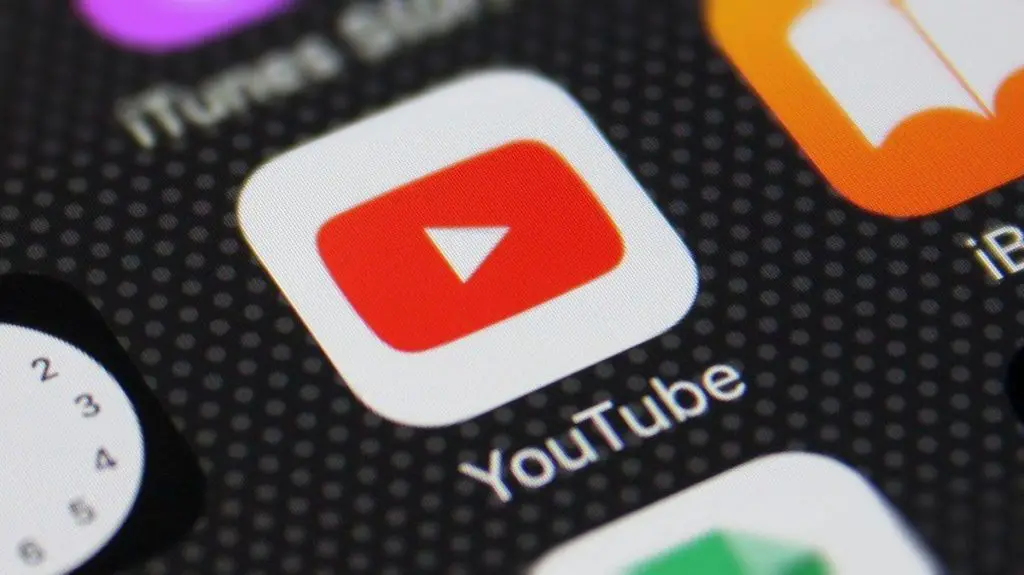
Sul sito Web della cronologia di YouTube, è necessario fare clic su "Scegli per eliminare automaticamente". Che si trova nella casella che mostra la frequenza con cui vengono eliminati i dati storici.
Puoi scegliere per quanto tempo viene conservata la cronologia di YouTube. Per impostazione predefinita, la tua cronologia viene eliminata solo quando lo fai manualmente. Puoi modificare questa impostazione per fare in modo che YouTube elimini automaticamente la cronologia più vecchia di 18 mesi o tre mesi.
Dopo aver selezionato l'opzione, è necessario premere il pulsante "Avanti". Lì ti verrà chiesto di confermare la tua selezione. YouTube può anche fornirti esempi di alcuni dei video che verranno eliminati dalla tua cronologia.
È necessario fare clic sul pulsante "Conferma" per salvare le impostazioni automatiche della cronologia di YouTube. Quindi sarebbe bello se YouTube potesse aggiungere un'opzione per personalizzare la durata prima di eliminare automaticamente la cronologia o aggiungere un limite giornaliero.
Nel frattempo, puoi sempre tornare alla pagina della cronologia e cancellare manualmente la cronologia.